Panduan Singkat Bikin Akun Steemit
Beberapa teman tertarik steemit setelah membaca posting saya berjudul "Investasi Puisi di Pasar Uang Cryptocurrency" ... bisa diklik di sini ::: https://tinyurl.com/puisicrypto ::: atau setelah obrolan ringan dengan saya tentang media sosial itu. Namun, sebagian dari teman itu kesulitan membuat akun. Beberapa di antaranya bolak-balik bertanya. Maka itu, untuk membantu teman-teman yang baru bikin akun, saya mencoba membuat tutorial sederhana. Panduan ini akan menambah panduan yang ditulis teman-teman stemian lain.
LANGKAH PERTAMA:
Ketik url di browser Anda: steemit.com atau www.steemit.com
Lalu Anda akan dibawa ke halaman steemit. Lalu klik: Joint.
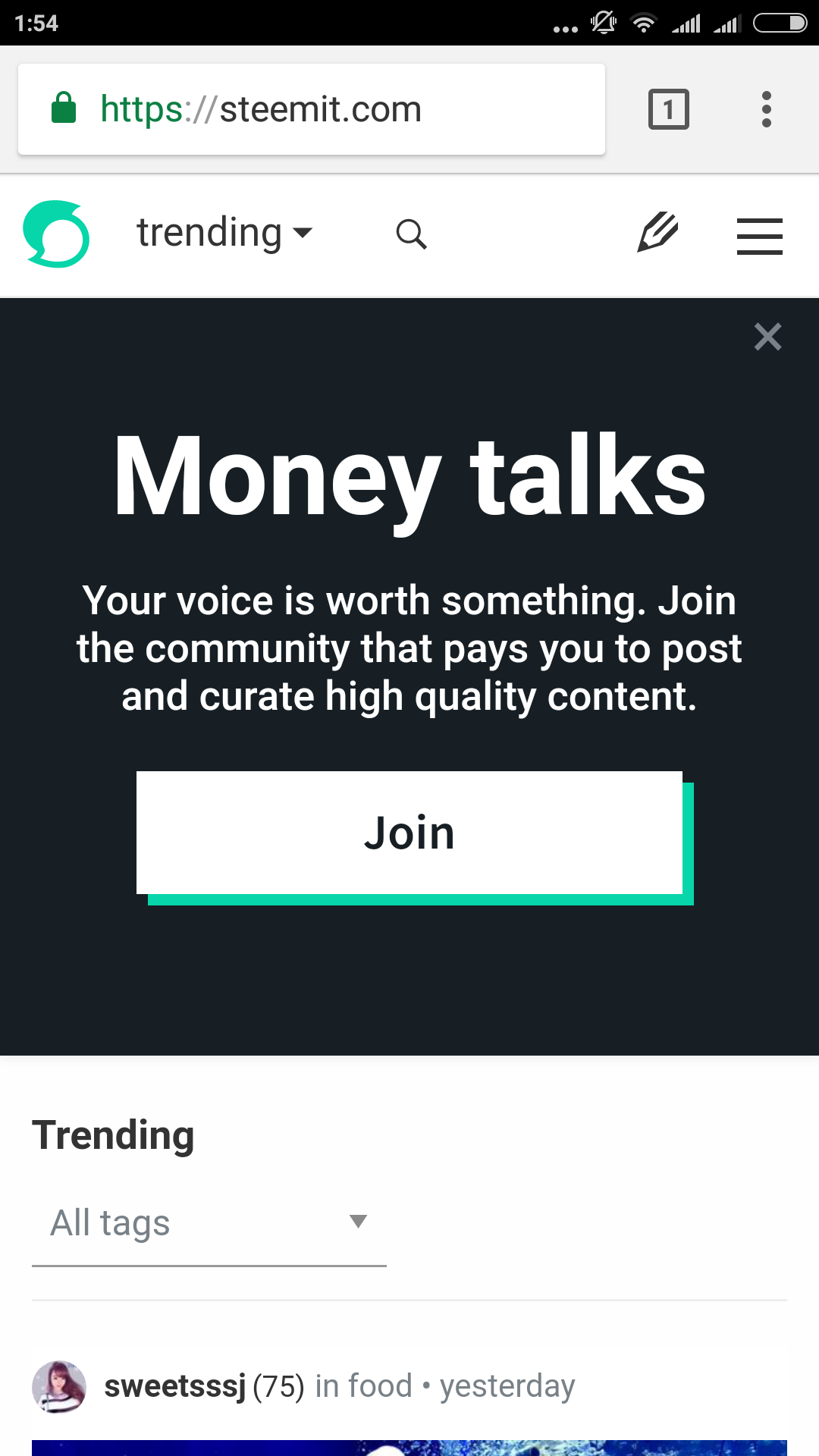
LANGKAH KEDUA:
Selanjutnya Anda akan dibawa ke halaman ACCOUNT NAME. Lalu isi nama akun Anda di kolom itu. Misalnya nama akun Anda similikiti. Ini mirip akun twitter. Nama akun boleh sama dengan akun lain Anda, misalnya akun Twitter atau Instagram. Akun saya sendiri sama dengan akun Twitter yakni: @musismail. Lalu klik Lanjut atau Continue.
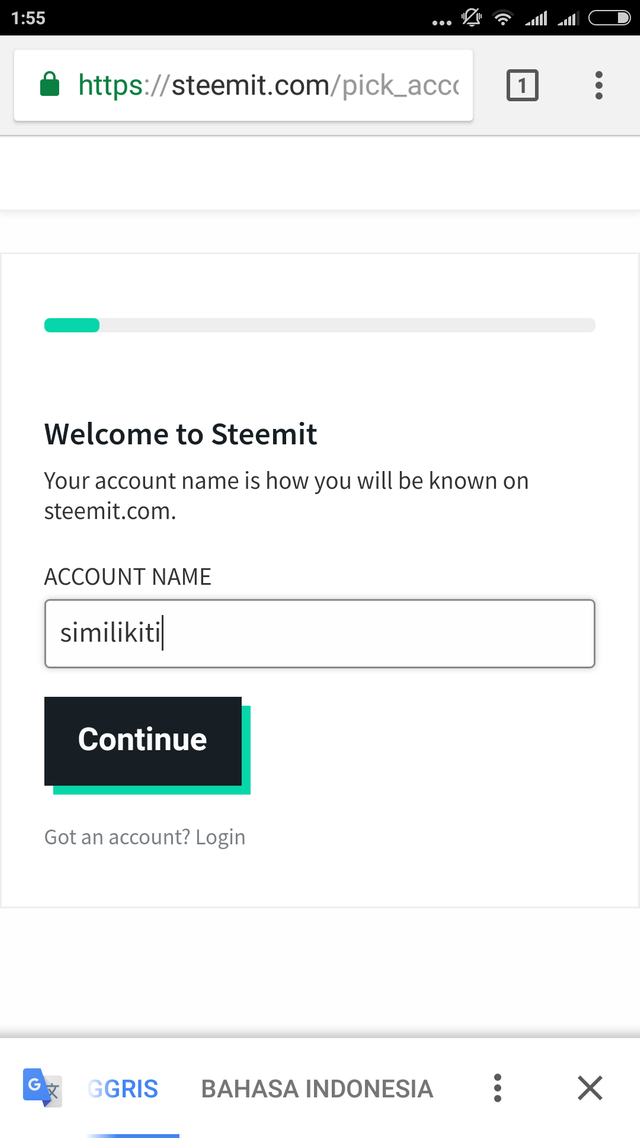
LANGKAH KETIGA:
Masukkan alamat email Anda. Alamat email haruslah aktif dan bisa Anda periksa segera. Steemit akan mengirim link konfirmasi atau verifikasi email. Klik link itu untuk verifikasi.
Setelah memasukkan email, klik Lanjut atau Continue.
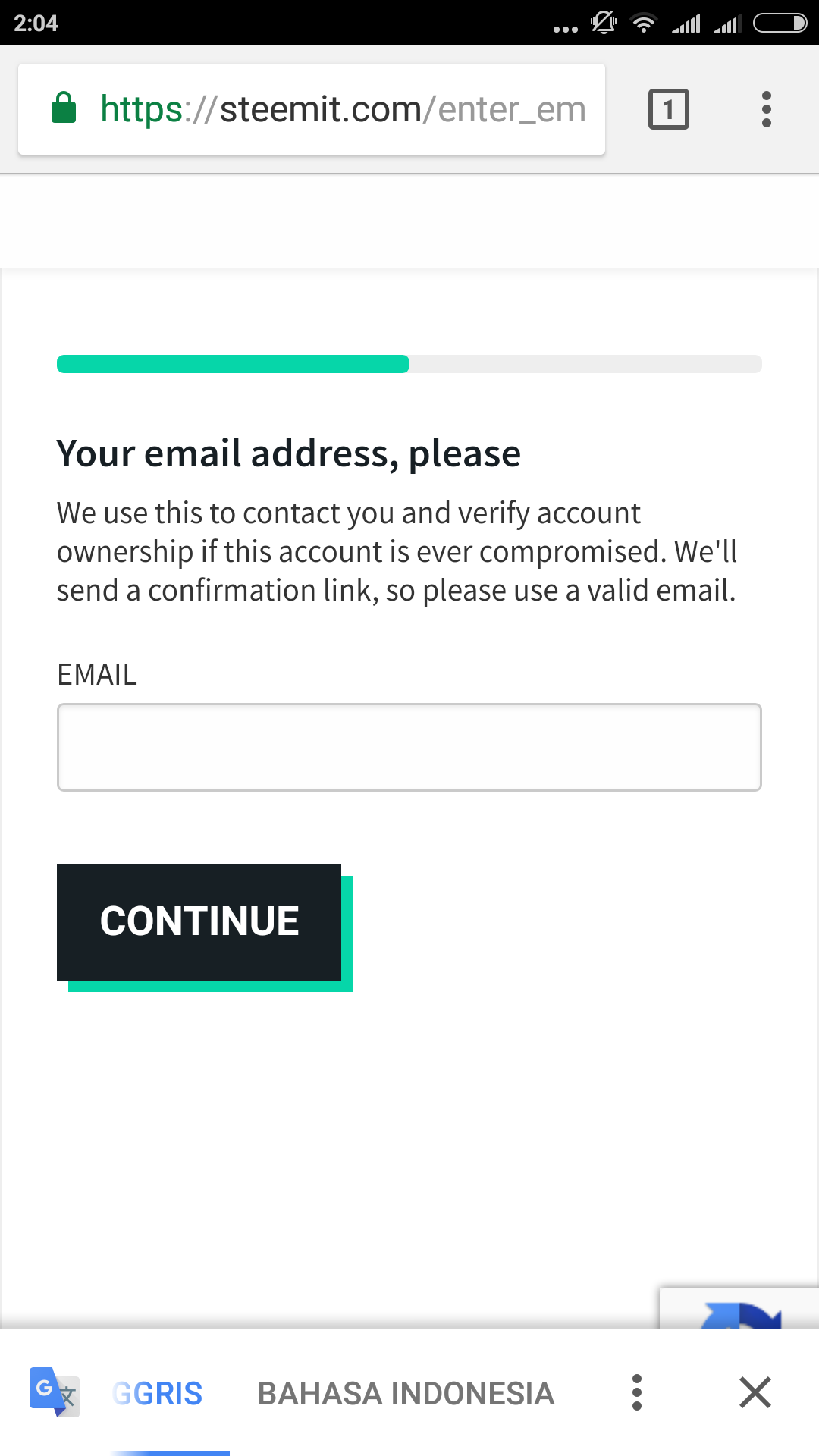
LANGKAH KEEMPAT:
Masukkan nomor telepon seluler Anda. Sebelumnya ubah dulu kode negara menjadi Indonesia. Caranya klik kolom bagian kode negara dan cari nama Indonesia dan klik. Handphone harus aktif karena nanti Steemit akan mengirim kode verifikasi ke SMS.
Setelah memasukkan nomor handphone, lalu klik Lanjut atau Continue.
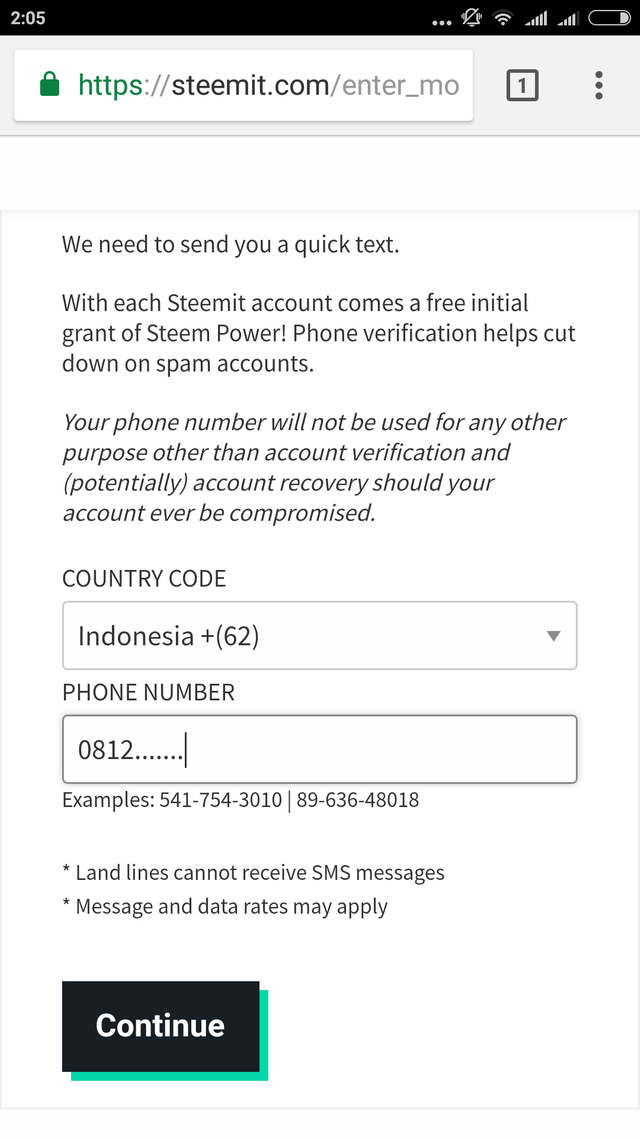
LANGKAH KELIMA:
Setelah Anda klik Continue, Anda akan menerima kode verifikasi lewat SMS di handphone. Lalu masukkan kode verifikasi itu. Setelah itu klik lagi Continue.
Anda pun akan dibawa ke halaman bertuliskan antara lain:
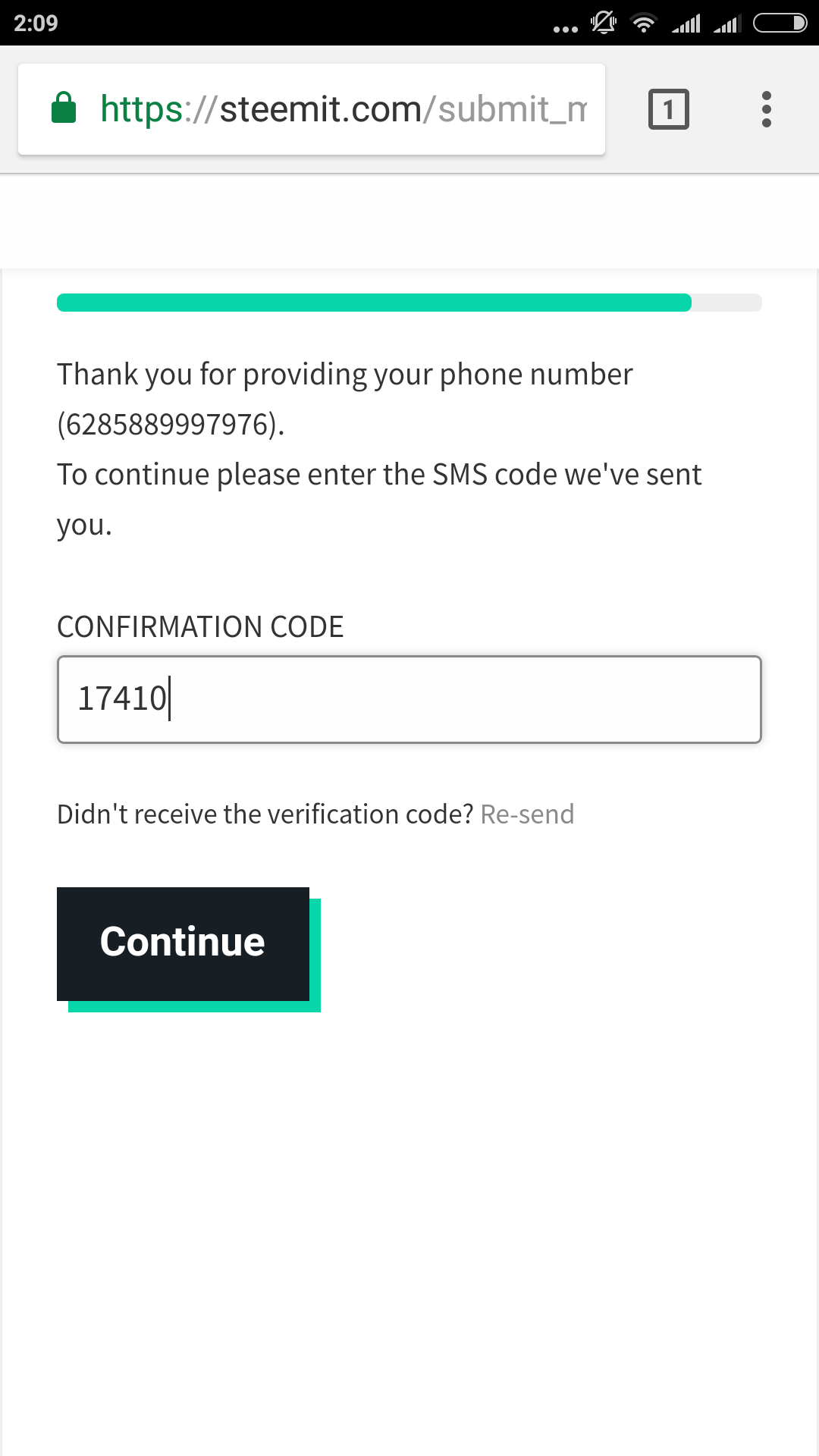
"Thanks for confirming your phone number!"
Selesai? Belum.
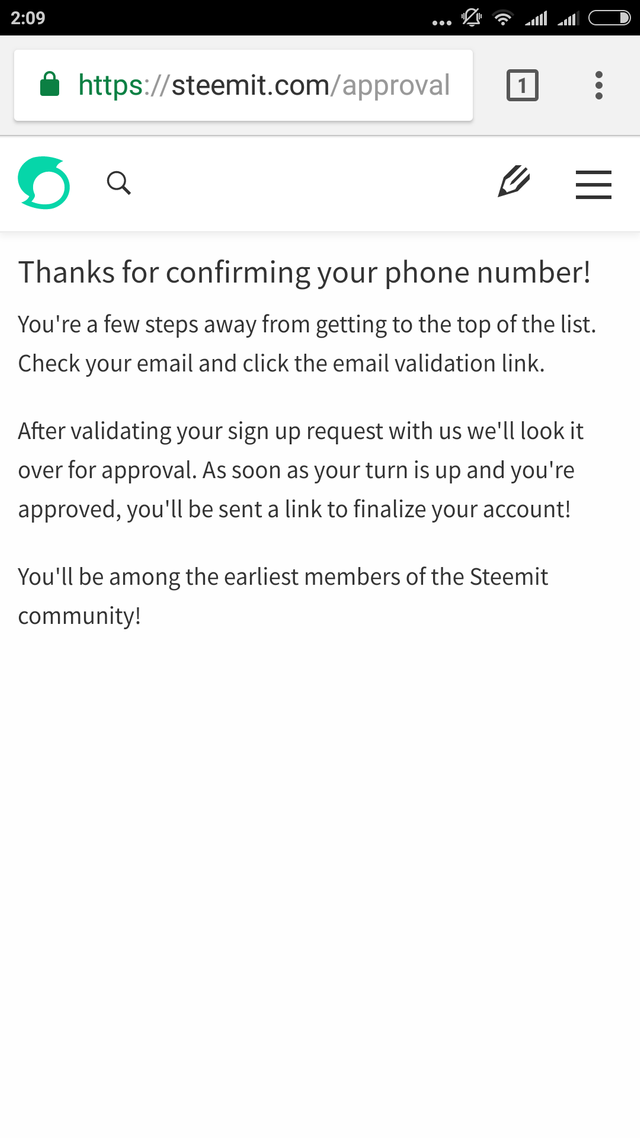
LANGKAH KEENAM:
Periksa email Anda (sesuai alamat email yang Anda masukkan tadi). Klik link yang diberikan di body email itu. Anda akan dibawa kembali ke halaman steemit, yang bertuliskan antara lain:
Terima kasih telah mengkonfirmasikan email anda!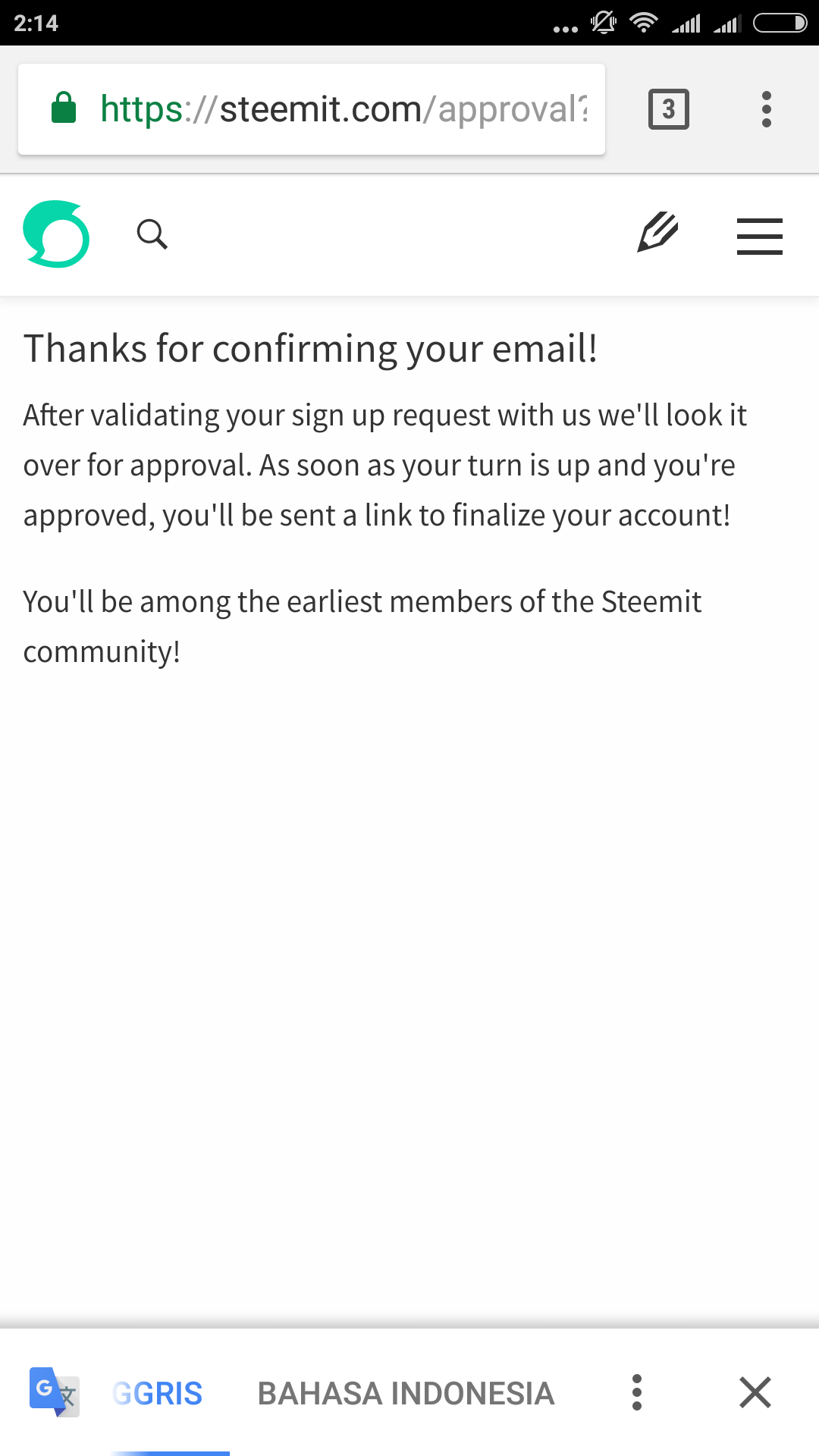
Atau
Thanks for confirming your email!"
SELESAI? Belum bos. Sabar.
LANGKAH KETUJUH:
Anda harus menunggu satu email lagi dari Steemit tanda akun Anda di-aprove atau disetujui. Biasanya ini membutuhkan waktu agak lama, tidak serta-merta sehabis mengkonfirmasi email. Pengalaman saya baru diapprove sehari kemudian. Tapi ada juga beberapa teman baru menerima email approve beberapa hari. Jadi sabar saja menunggu email aprove.
Email approve itu memberi sebuah link yang bisa Anda klik, lalu Anda akan dibawa ke halaman Steemit untuk membuat password. Anda diberi pasword di kolom bagian atas dan diminta memasukkan password yang sama di kolom konfirmasi password di bawahnya. Copy-paste saja password di kolom atas ke kolom di bawah (kolom konfirmasi pasword). Lalu klik Continue atau Lanjut. Dengan demikian akun Anda sudah aktif dan sudah bisa mulai menulis atau memposting
INGAT: Pasword awal yang diberi oleh Steemit itu panjang banget. Maka itu, sangat disarankan Anda membackup atau mengcopy paste password itu di Note (catatan pribadi di HP) dan dikirim ke email Anda yang lain. Agar pasword itu aman tersimpan di email Anda. Jadi copas saja password ke body email lalu kirimkan ke email Anda yang lain. Sebab, jika Anda lupa password maka akun Anda tidak bisa digunakan lagi. Steemit tidak menyediakan recovery password. Maka beberapa kawan yang lupa password maka mereka harus bikin akun baru dengan nomor handphone dan email lain (berbeda).
LANGKAH KEDELAPAN:
Setelah itu masuklah ke akun Anda, misalnya: www.steemit.com/@similikiti
Anda akan melihat tanda PENA di bagian kanan atas. Di sampingnya ada BULATAN kecil. Di bulatan itu nantinya Anda pasang foto Anda. Bagaimana caranya? Klik BULATAN itu lalu akan ada beberapa menu. Cari menu Setting, dan klik. Anda akan dibawa ke halaman isian profil Anda:
CHOOSE LANGUAGE
Memilih Bahasa (bawaannya English). Ini tidak terlalu mendesak diubah, biarkan saja seperti bahasa bawaan. Nanti Anda bisa mengubah belakanganPROFILE PICTURE URL
Bagusnya simpan foto di blog Anda atau di web hosting foto lalu kasih link di kotak ini.COVER IMAGE URL
Untuk foto cover. Caranya sama masukkan link foto yang Anda simpan di tempat lain. Saya mengabaikan ini alias tidak memasukkan foto.DISPLAY NAME
Isi nama yang ingin Anda tampilan di dashboard Anda. Saya memakai nama asli lengkap: Mustafa IsmailABOUT
Ini profil singkat Anda. Misalnya; pendaki gunung, penyair, pekerja sosial, dll. Boleh ditulis beberapa sekaligus, terpenting singkat-singkat.LOCATION
Lokasi domisili Anda. Nama kota atau daerah tempat Anda tinggal.WEBSITE
Ini alamat blog Anda yang lain. Misal punya blog lain, misal similikiti.com atau similikiti.blogspot.com dsb
Jika sudah benar semua, klik: Continue.
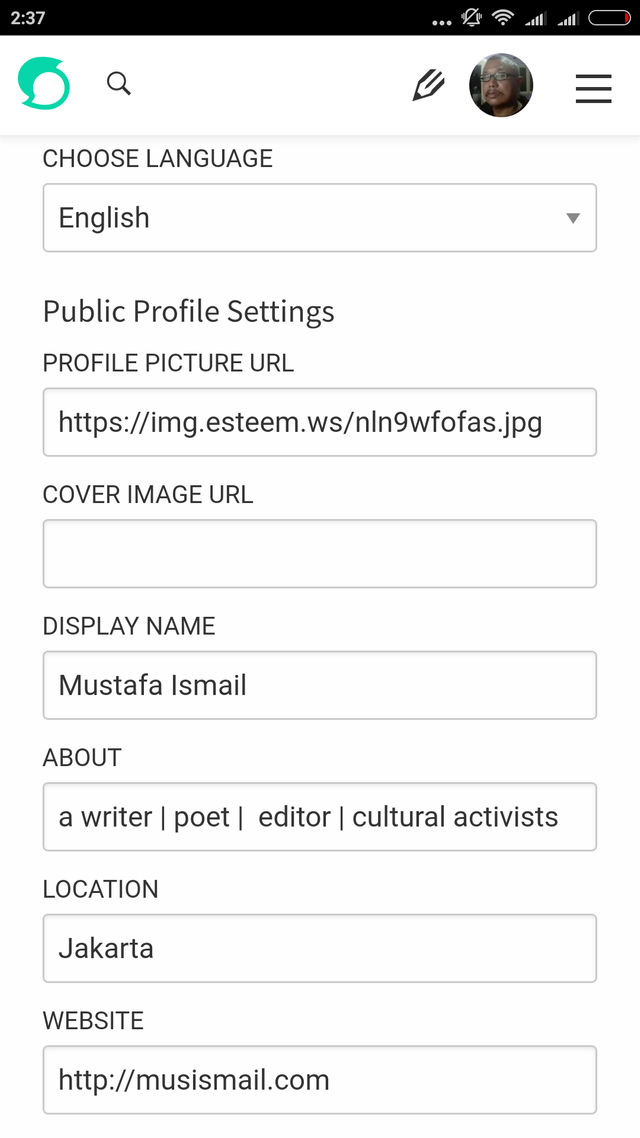
LANGKAH KESEMBILAN
Proses pendaftaran dan mengisi data Anda sudah selesai. Sekarang Anda mulai ngeblog dengan mengeklik tanda PENA bagian kanan atas. Mulai menulis. Atau memasukkan karya berupa tulisan, puisi, esai, cerpen, tulisan ringan, foto, lukisan dan gambar. Untuk foto, lukisan dan gambar, sebaiknya diberi penjelasan terhadap masing-masing karya yang Anda masukkan itu.
Bagaimana dengan video? Bisa. Anda masuk ke dtube.com. Soal ini lain kali kita bahas.
Untuk menulis atau posting:
masukkan judul tulisan atau judul karya di kolom kecil di bagian atas
masukkan isi tulisan atau foto, gambar, dan lain-lain di bagian kotak besar di bawahnya.
LANGKAH KE SESEPULUH
Setelah Anda menulis teks, perkaya tulisan Anda dengan foto. Untuk memasukkan foto, pertama letakkan kursor pada lokasi yang Anda ingin masukkan foto, lalu klik "selecting them" (warna hijau) di kata-kata di bagian bawah kolom menulis bertuliskan:
Insert images by dragging & dropping, pasting from the clipboard, or by selecting them.
LANGKAH KESEBELAS
Masukkan tag di kolom (kotak kecil) tag di bagian bawah. Tag maksimal lima kata dan harus huruf kecil semua. Tag harus relevan dengan isi tulisan. Kata pertama tag akan menjadi semacam kategori tulisan Anda. Dan tag kata pertama tidak bisa diubah. Kalau tag kata kedua, ketiga dan seterusnya bisa diubah.
Lihat kata-kata tag di time line Steemit kita atau link
https://steemit.com/@akunanda/feed
- akunanda sesuai dengan nama akun Anda. Saya misalnya akun: musismail maka klik:
https://steemit.com/@musismail/feed
Contoh tag, misalnya kita posting puisi:
poetry indonesia art life poem
Soal tag ini tentu harus pelan-pelan memahaminya. Saya sendiri suka salah-salah ketika awal-awal membuat tag. Tapi ada saja stemian yang membantu mengingatkan bahwa tag itu keliru. Dan saya terus belajar (hingga sekarang) membuat tag yang benar.
Saya kira cukup dulu ya. Selamat ngeblog. Salam steemit.
CATATAN:
Jika materi ini Anda anggap penting dan perlu diketahui teman Anda, jangan segan-segan untuk membaginya. Terima kasih.
#howtosteemit #carastermit #carabikinakunsteemit #promosteemit
Bermanfaat :)
Amin. Makasih Teungku. Saleuem
Sudah saya resteem Bang... Biar banyak yang tahu...
Wah makasih ya @ihansunrise. Iya banyak yang tanya. Semoga membantu teman-teman yang tertarik bergabung di Steemit. Saleuen
Postingan yang sangat bermanfaat
Alhamdulillah. Semoga berguna bagi teman-teman yang belum bersteemit dan ingin buka akun steemit
Siap Pak Mus
Yes pilo
mantap sekali! dengan adanya panduan cara membuat steemit sehingga dapat mengundang semakin banyak lagi kawan-kawan bergabung di steemit.
Alhamdulillah jika tulisan ringan ini bisa membantu teman-teman yang baru membuat akun steemt
Alhamdulillah jika tulisan ringan ini bisa membantu teman-teman yang baru membuat akun steemt
Knapa saya mendaftar tapi tidak ada email yg masuk sehingga saya tidak konfirmasi email. Banyak terjadi pada teman teman sya.yg tidak dinkirim email konfirmasi